标签:lvm扩容与缩容
4.10/4.11/4.12 lvm讲解4.13 磁盘故障小案例
4.10/4.11/4.12 lvm讲解
LVM(logical volume manager 逻辑卷管理),主要用于扩容或缩容磁盘。
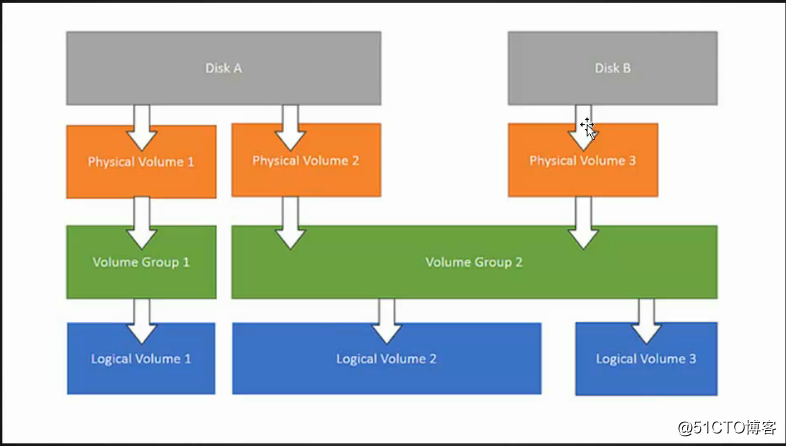
如图所示,假设有两块硬盘a和b
a划分了2个分区 b划分了1个分区。
然后可以把这三个分区组成一个物理卷physical(实际上就是磁盘分区,磁盘分区形成物理卷)。
然后在物理卷的基础上组成卷组(物理卷的集合,可以有1个也可以有两个)。
再在卷组的基础上划分出逻辑卷。
最终再逻辑卷的基础上格式化,挂载到系统上去用。
操作步骤:
1.首先准备磁盘分区
(n创建三个新分区分别1G,然后t改变分区类型为8e)
fidsik /dev/sdb 再p查看
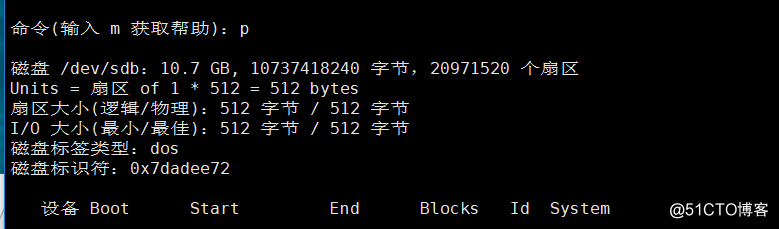
目前是没有分区的,创建3个1G的分区,n p

id是83,意味着是普通的分区,用t分别改变成8e 就是LVM的id,这样才能够做物理卷

这样3个id都是8e,linux LVM 就可以做物理卷了。w保存退出
fdisk -l看一下

3个都LVM 8e
2:创建物理卷
pvcreate命令创建物理卷,把三个分区都创建成物理卷

未找到命令 lvm还没有安装。
先安装lvm
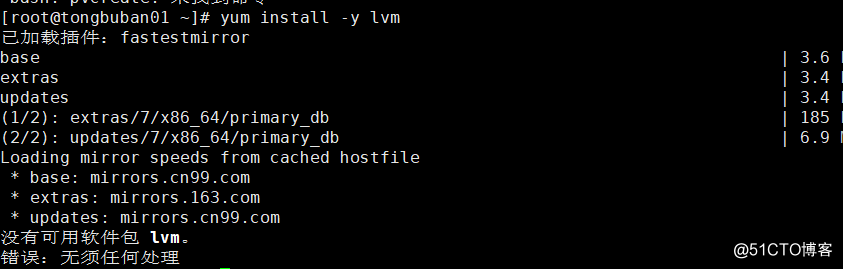
安装包的名字错误。
当想安装一个包 确有忘记名字的时候可以这样
现在忘记了包名字,知道这个命令是pvcreate,可以根据这个命令去搜

provides后面跟的是一个命令的绝对路径,*是通配的意思(因为这个路径目前是把握不准确的)。
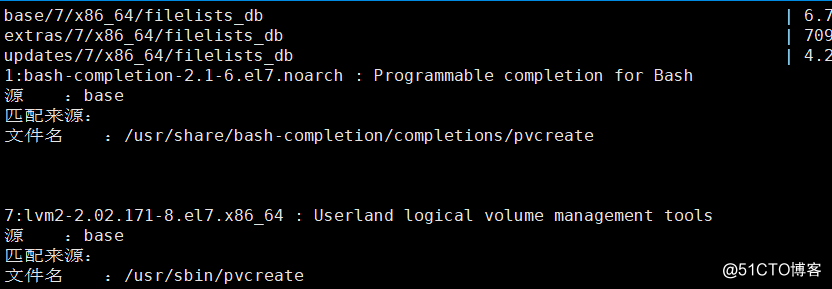
搜索结果出来后可以看到 这个包的名字是lvm2,安装这个包
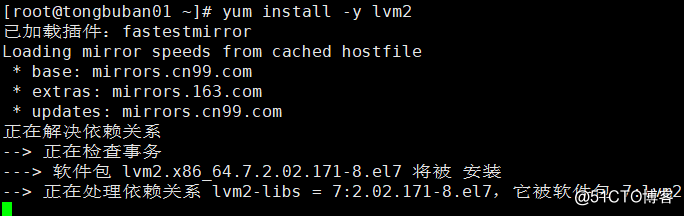
因为他依赖很多包 所以东西比较多。

安装完成
继续上面的操作pvcreate /dev/sdb1
如果出现这个状况
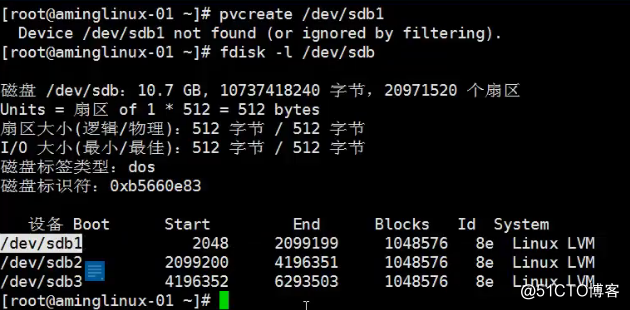
实际上有三个分区的,但是系统里面这些文件还不存在
需要运行一个命令 partprobe
 然后就有了,就是自动生成意思。
然后就有了,就是自动生成意思。
正常情况
运行后提示按y

同样的 再执行一下sdb2和sdb3

物理卷创建完成
然后可以用pvdisplay看查系统里所有的物理卷
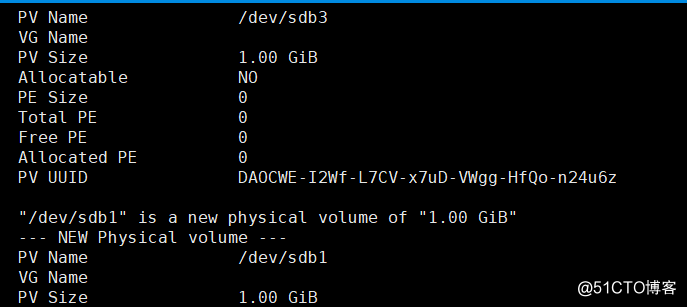
还可以用pvs来查看 更直观
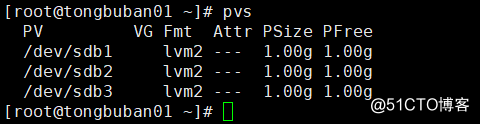
继续创建物理卷组
vgcreate命令。 先用两个物理卷创建一个卷组,组名为vg1

vgdisplay(更详细)或vgs看查卷组的信息
 2个G没问题
2个G没问题
vgremove(删除卷组的命令)
有了卷组后就可以创建逻辑卷
命令格式:lvcreate -L 大小 -n 名字 从哪个组分离,选择100M ,名字lv1

同样lvdisplay或者lvs查看

然后开始格式化,这里做ext4格式


完成之后挂载到/mnt/下

df -h看一下
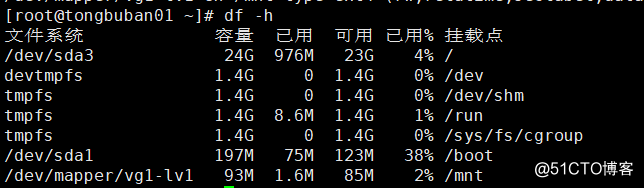
按理来说应该挂载到mnt下 ,却变成mapper。名字变了。ls -l /dev/vg1/lv1看一下

实际上他们指向了同一个文件dm-0
然后在mnt下创建一个目录一个文件,并写入一串数字

3:扩容和缩容
逻辑卷存在的价值是因为能够很容易的扩容和缩容,多数用的是扩容
扩容命令lvresize -L 200M /dev/vg1/lv1(原来是100M现在扩容到200M)
先把挂载取消掉umount /mnt/,然后再执行这个操作

然后做一个检测磁盘错误的命令 e2fsck -f /dev/vg1/lv1
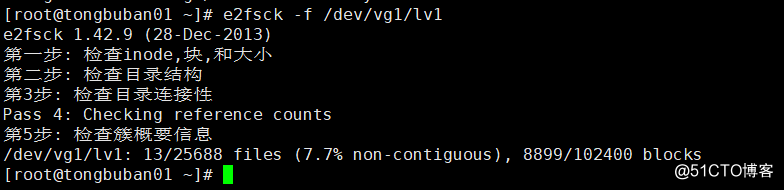
然后更新逻辑卷信息(不更新的话在挂载时候无法识别新的大小)
resize2fs /dev/vg1/lv1

然后重新挂载一下

ls /mnt/

原先创建的文件没有丢失
然后是缩容(xfs是不支持的)
先umount /mnt/ 取消挂载
然后检测磁盘有无错误e2fsck -f /dev/vg1/lv1
再更新逻辑卷resize2fs /dev/vg1/lv1 100M(改成一百兆)
最后重新设置卷的大小lvresize -L 100M /dev/vg1/lv1 (步骤与扩容大致相同)
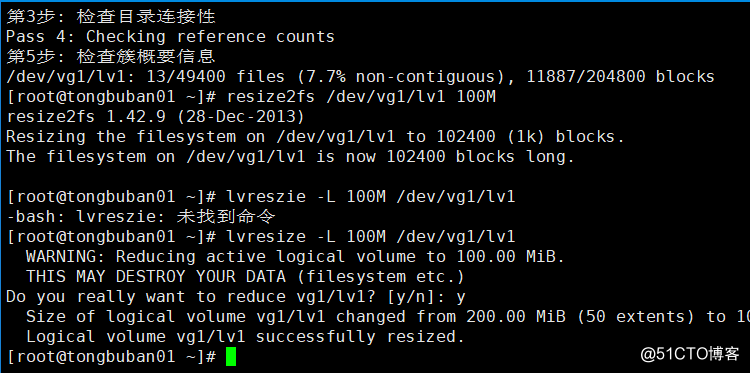
同样lvs或lvdisplay看一下是不是变成100M了
然后去挂载就完成了mount

ls /mnt/
 文件依然存在
文件依然存在
缩容也不会使文件丢失(假如只有100M,文件也是100M刚好,再缩容那就会出问题)
接下来看xfs的扩容(缩容不支持)
前面有两个命令 e2fsck -f /dev/vg1/lv1和resize2fs/dev/vg1/lv1 都是仅仅针对ext4的
重新格式化
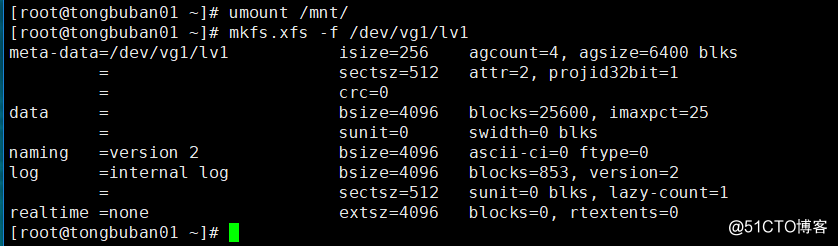
挂载

重新格式化后原来的文件就没了,重新创建几个文件


lvs可以看到现在逻辑卷是100m

lvresize -L 300M /dev/vg1/lv1(扩容成300M)

df -h看一下
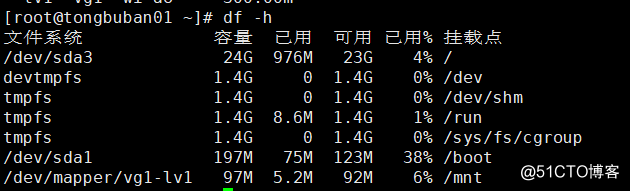
依旧还是100M,如果想让他变成300M还需要执行xfs_growfs /dev/vg1/lv1,然后再df -h看一下
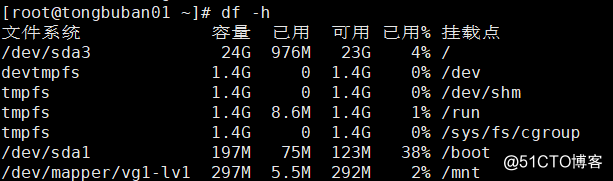
变成300M了,这就是xfs的扩容。
扩展卷组(逻辑组怎么扩容都只能扩容到卷组那么大,逻辑卷空间耗完就要去扩容卷组)
前面只用了2个卷组 第三个sdb3没有用。
vgextend vg1 /dev/sdb3
然后vgs或vgdisplay看一下
变3个G了
再去扩容卷组
lvresize -L 100M /dev/vg1/lv1 (重新设置卷大小)就可以了
4.13 磁盘故障小案例
无法正常运行比如
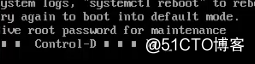
像这个情况很可能是磁盘的挂载出现了问题,无法正常加载
(前面修改过/etc/fastab这个配置文件)
先输入root密码就可以进入到类似正常的界面。
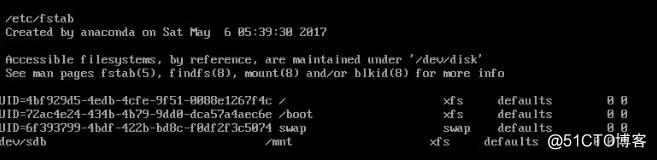
最后一行删掉按到最后一行按dd就可以了。
退出来之后reboot重启 ok没问题了
标签:lvm扩容与缩容
原文地址:http://blog.51cto.com/13646170/2097181